文章详情页
win7批量创建文件夹的操作方法
浏览:4日期:2023-02-16 17:45:46
在办公时需要创建多个文件夹,一个一个去新建的话是很浪费时间的。有人想要节省时间留言说:除了一个一个的新建之外可不可以批量创建文件夹呢?是有批量生成文件夹的方法,只需要在电脑屏幕上右击,弹出新建之后单击文本文档选项,随后将想要新建的文件夹名字输入进去,点击保存重命名就可以生成文件夹了。但是在重命名那里有需要特别注意的事项,很多人不懂的操作。如果不知道怎么操作的用户,可以看下具体步骤:
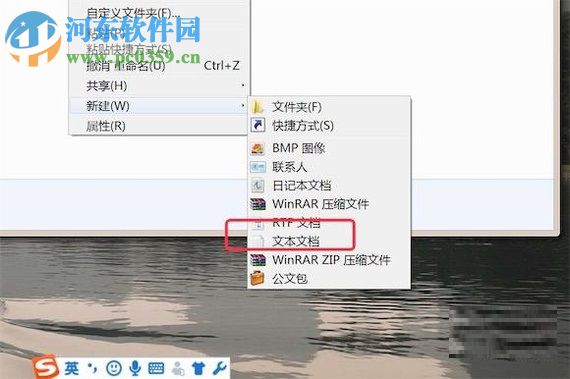 操作方法:
操作方法:1、首先在电脑屏幕上点击右键,弹出一个窗口之后单击‘新建’选项
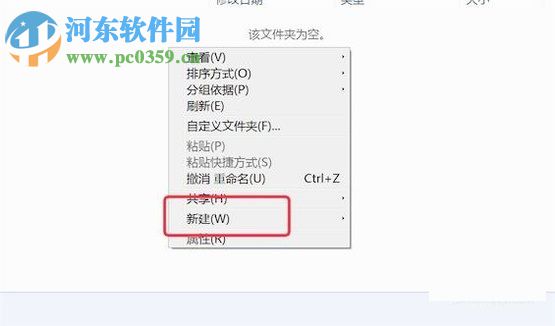
3、点击新建之后右下角出现一个对话框,单击‘文本文档’选项即可
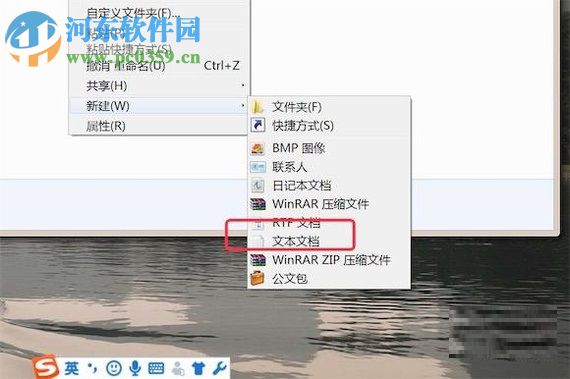
3、单击文本文档之后,随后点击打开新建文本文档
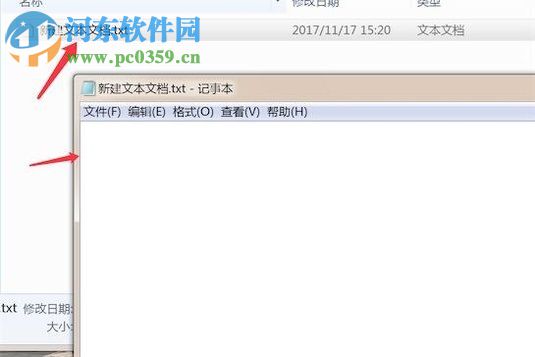
4、打开之后在新建的文本文档里随意输入一些内容,文件夹的名字就是MD后面的文字
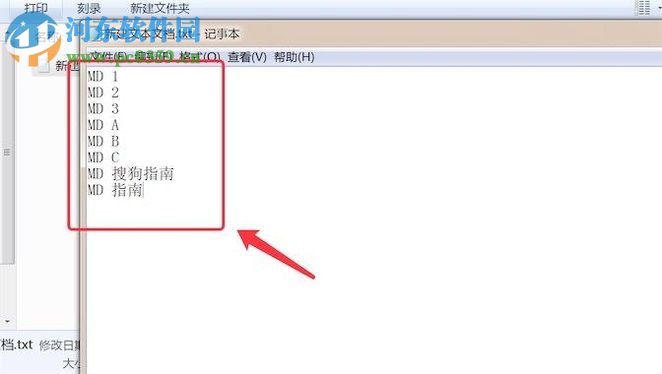
5、输入内容保存之后,右击文档随即点击下面的‘重命名’
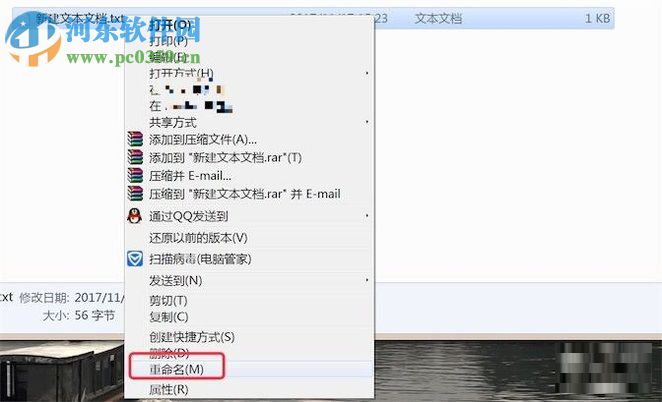
6、点击重命名之后的名称随自己输入,后面的‘.bat’格式不能修改一定要保留,之后弹出一个确认要更改吗的窗口,单击‘是’选项
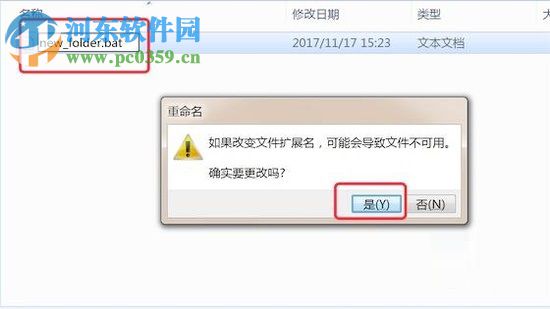
7、确认是之后,右击已经重命名的文件,单击打开即可
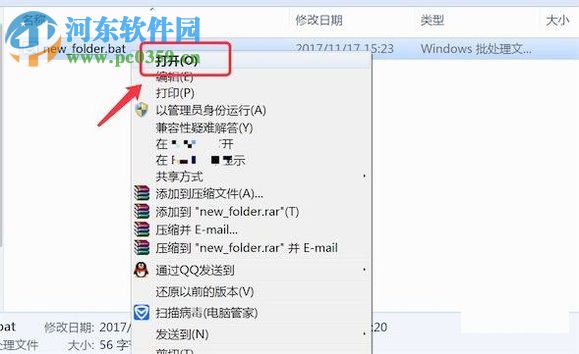
8、打开之后就可以看到批量生成的文件夹了,这个方法节省了一个一个创建文件夹的时间
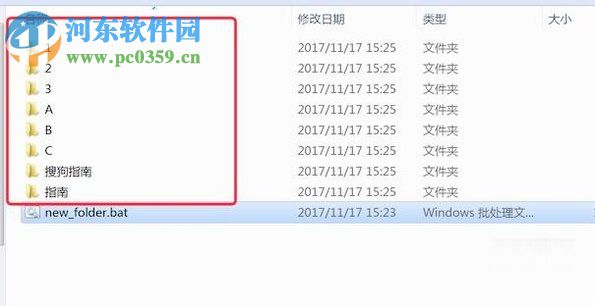
以上就是小编讲解批量创建文件夹的方法,如果你嫌一个一个创建文件夹很浪费时间,可以用小编介绍的方法去试一试哦!
相关文章:
1. 手工备份Windows XP的注册表2. macbookair是否可以安装win11详情3. 基于 Ubuntu 20.04 LTS,KDE neon 20221222 版本发布4. 微软Windows 7系统十二大亮点巡礼5. Win10累积更新KB5012599/KB501259发布 修复安全漏洞6. winxp系统中出现浏览器打不开没反应具体处理步骤7. 一招解决64位Windows 7与DNF的兼容性问题8. Win7系统防火墙怎么关闭?Win7关闭防火墙方法9. 虚拟机如何安装xp系统?虚拟机安装xp系统详细教程10. Win10系统分辨率调错黑屏了怎么办?Win10系统分辨率调错黑屏解决方法
排行榜

 网公网安备
网公网安备